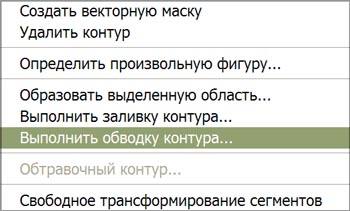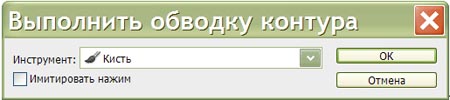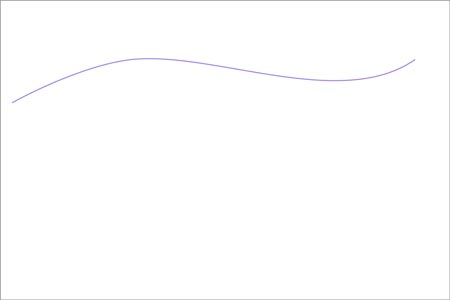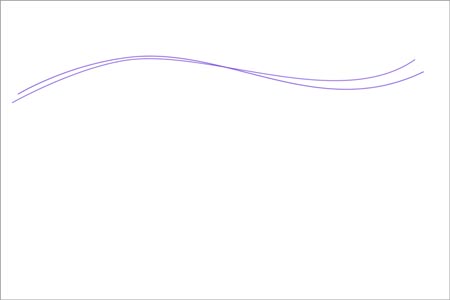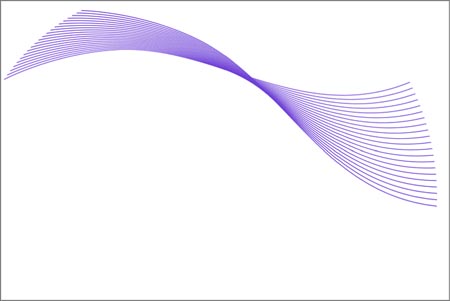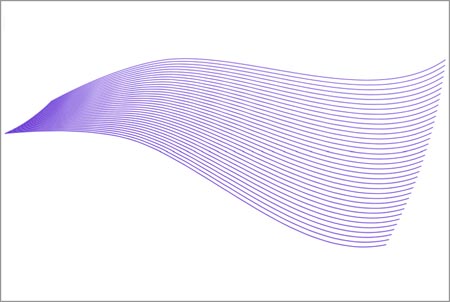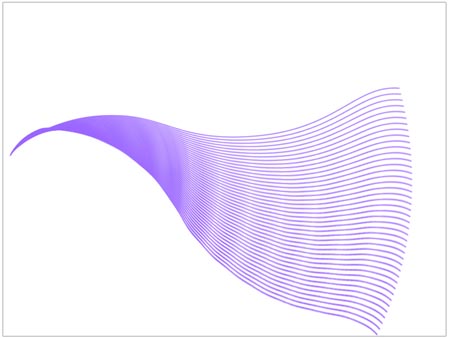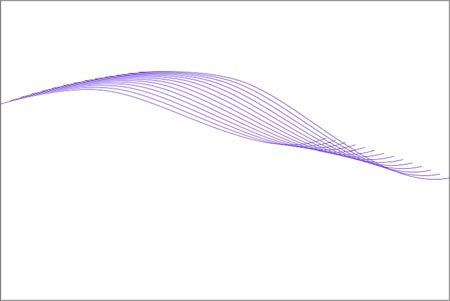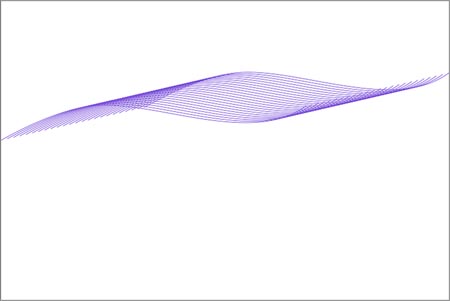-Цитатник
Без заголовка - (0)
Волшебный алфавит. В продолжение темы: тролли, гномы, эльфы, феи - сказочный народ от Pas...
Без заголовка - (0)Пугательные Испанский иллюстратор Ramon PLA рисует интересные образы, которые иногда воплощает в ...
Без заголовка - (0)Ирэн №3 2018 2 3 4 5 6 7 8 9 10 11 12 ...
-Метки
амигуруми. видеоуроки всё для фш картинки в png композиционное искусство красиво моё моё рукотворничество моё рукотворничество ) моё рукотворничество ) и не только моё ) мои видео-ролики мои гифки мои игрушки. мои рамочки мои рамочки. стихи. мои схемы мои флеш-часики мои флешечки мои флешки мои эпиграфы мой poser мой флеш-плеер музыка музыка+ невыдуманная история.) нужности открытка плагины понравилось приколюшечно проги проги. проги.уроки. работы друзей рамочка рамочки рукоделие стихи стихи+ уроки уроки в gimp2 уроки в фш уроки во флеш флеш-плеер флеш-ролики флеш-часики флешки фоны чё попало чё попало.
-Приложения
 Я - фотографПлагин для публикации фотографий в дневнике пользователя. Минимальные системные требования: Internet Explorer 6, Fire Fox 1.5, Opera 9.5, Safari 3.1.1 со включенным JavaScript. Возможно это будет рабо
Я - фотографПлагин для публикации фотографий в дневнике пользователя. Минимальные системные требования: Internet Explorer 6, Fire Fox 1.5, Opera 9.5, Safari 3.1.1 со включенным JavaScript. Возможно это будет рабо ОткрыткиПерерожденный каталог открыток на все случаи жизни
ОткрыткиПерерожденный каталог открыток на все случаи жизни- ТоррНАДО - торрент-трекер для блоговТоррНАДО - торрент-трекер для блогов
-Новости
-Поиск по дневнику
-Подписка по e-mail
-Друзья
Друзья оффлайнКого давно нет? Кого добавить?
Anael1949
Aynare_Emanahitu
daf53
Dalgren
Darya_Dior
FaithMona
ferrari430
GanikoZ
Grif-studio
Helene_P
Irina-snez
jzayka
klavdievna
koreckolga
Lady__Liliya
Lidia52
liisann
LoRaLaRa
MargoW
merlinwebdesigner
Mesabi
Mesabi_ArtCafe
MuMu-007
Nadin-YA
NATALI-NG
PeLenaFelt
SelenArt
SVETA-290
t_calypso
TanyashA07
VALJ
Vassya
Белянушка
Варфоломей_С
Весна76
Елена_Мишакова
Ирина_Зелёная
Лада_Германовна
Лариса_Гурьянова
Маргарита_Р
марина-значит_морская
Мирамалина
мусорный_кролик
Наталья_Сазонова
Небом_хранимая
Нина_Гуревич
татьяна_татуревич
Фима-Собак
Хочу_Только_Тебя
ЭМИЛЛИ
-Постоянные читатели
-Сообщества
-Статистика
Создан: 11.04.2010
Записей: 1494
Комментариев: 8459
Написано: 23046
Записей: 1494
Комментариев: 8459
Написано: 23046
Создаём эффектные узоры в Фотошоп |
Цитата сообщения Novichok56
Создаём эффектные узоры в Фотошоп - УРОК 4
|
Понравилось: 1 пользователю
| Комментировать | « Пред. запись — К дневнику — След. запись » | Страницы: [1] [Новые] |
Среда, 09 Мая 2012 г. 11:44ссылка
многое хочется попробовать..времени пшик..увы
Спасибо за урок, взяла с благодарностью!:heart: 



Вторник, 22 Мая 2012 г. 00:50ссылка
Пожалуйста!
сама ещё не пробовалась )
сама ещё не пробовалась )
| Комментировать | « Пред. запись — К дневнику — След. запись » | Страницы: [1] [Новые] |
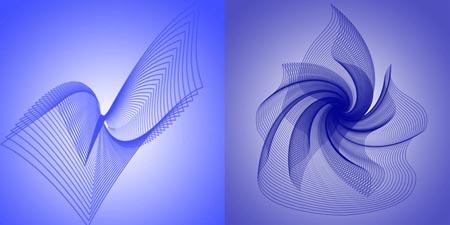
 (Pen Tool)и на новом слое рисуем примерно такую линию.
(Pen Tool)и на новом слое рисуем примерно такую линию. 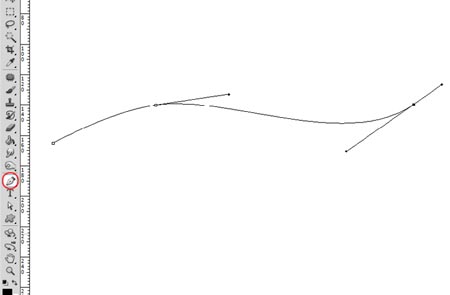
 (Brush): выбираем круглую твердую кисть размером 2 пикс. и жесткостью 100%. Установим цвет переднего плана по своему вкусу, но отличный от фонового.
(Brush): выбираем круглую твердую кисть размером 2 пикс. и жесткостью 100%. Установим цвет переднего плана по своему вкусу, но отличный от фонового.